Obnovte ztracená / smazaná data iPhone včetně fotografií, kontaktů, videí, souborů, protokolu hovorů a dalších dat z karty SD nebo zařízení.
Jak obnovit svá data Samsung 2 nejchytřejšími způsoby [2023]
 Aktualizováno dne Boey Wong / 07. července 2022 09:15
Aktualizováno dne Boey Wong / 07. července 2022 09:15Ke ztrátě dat vašeho telefonu v digitálním životě dochází často, takže jako uživatel systému Android vám může být vždy doporučeno zálohovat data, abyste předešli ztrátě dat, že? Kromě toho je nezbytné najít spolehlivý nástroj, který vám pomůže obnovit ztracená data po náhodném smazání. Ve většině situací můžete obnovit všechna ztracená data z telefonu Samsung nebo jiných zařízení Android. Tento příspěvek vám ukáže, jak je tu Samsung Recovery, aby vám pomohl obnovit vaše data. Také vám může pomoci při jejich uložení během několika jednoduchých kliknutí.
Kromě toho také provádí režim obnovení karty SD, který umožňuje telefonu Samsung a vašemu počítači bez připojení. Může to být nejrychlejší způsob, jak obnovit smazané fotografie, videa, hudbu nebo jiné dokumenty na SD kartě vašeho telefonu Samsung. Umožňuje uživatelům obnovit ztracená data s nejvyšší úspěšností. A podporuje téměř všechna zařízení Android.
![Jak obnovit svá data Samsung 2 nejchytřejšími způsoby [2023]](https://www.fonelab.com/images/android-data-recovery/recover-data-from-samsung-galaxy.jpg)

Seznam příruček
Část 1. Rychlé obnovení Samsung s FoneLab pro Android
FoneLab pro Android má nástroj funkcí s názvem Android Záchrana dat to vám pomůže obnovit data Android selektivně. Navíc se tento software snadno používá a můžete efektivně najít to, co hledáte. A podporuje různá data, jako jsou fotografie, kontakty, videa, dokumenty, zprávy, zvuk atd. Dokáže také skenovat datové soubory a obnovovat je na vašich zařízeních Samsung, pokud jsou data uložena na SD kartě telefonu, na SIM kartě, a více.
S aplikací FoneLab pro Android obnovíte ztracená / smazaná data iPhone včetně fotografií, kontaktů, videí, souborů, protokolu hovorů a dalších dat z SD karty nebo zařízení.
- Snadno obnovte fotografie, videa, kontakty, WhatsApp a další data.
- Náhled dat před zotavením.
- K dispozici jsou data telefonu Android a SD karty.
Toto jsou kroky, jak obnovit data Samsung pomocí FoneLab Android Data Recovery.
Krok 1Jednoduše si stáhněte a nainstalujte software do počítače. Poté jej spusťte a poté připojte zařízení k počítači pomocí kabelu USB. Klikněte na Android Záchrana dat.

Krok 2Chcete-li zde aktivovat ladění, postupujte podle pokynů na obrazovce. Nejprve má telefon For Android OS 2.3 nebo nejnovější, co musíte udělat, je: Přejít na Nastavení - Aplikace - Vývoj softwaru - Ladění USB. Pro telefony Android s OS 3.0 až 4.1: Musíte najít Nastavení - Vývojářské možnosti - Ladění USB. Nakonec pro telefon Android s OS 4.2 a novějším: Zadejte Nastavení - O zařízení - Klepněte na Číslo sestavení 7krát, dokud neuvidíte zprávy "Jste v režimu pro vývojáře" - Jít zpět k Nastavení - Vývojářské možnosti - Ladění USB.

Krok 3Vyberte typy datových souborů, které chcete skenovat, a klikněte Home.

Krok 4Poté, co je proces skenování dokončen, bude z vašeho telefonu Samsung nalezen seznam obnovitelných datových souborů. Klikněte na Datové soubory, Klepnutím na políčko vedle souboru zaškrtněte levý panel a klepněte Zotavit se.

Část 2. 2 Alternativní způsoby obnovy Samsung
Existují dva způsoby obnovení datových souborů Samsung, ze kterých si můžete vybrat například; Samsung Cloud a Google Drive.
S aplikací FoneLab pro Android obnovíte ztracená / smazaná data iPhone včetně fotografií, kontaktů, videí, souborů, protokolu hovorů a dalších dat z SD karty nebo zařízení.
- Snadno obnovte fotografie, videa, kontakty, WhatsApp a další data.
- Náhled dat před zotavením.
- K dispozici jsou data telefonu Android a SD karty.
Metoda 1. Jak obnovit data Samsung z cloudu Samsung
Pokud shodou okolností smažete soubor v telefonu nebo tabletu Samsung, není se čeho obávat. S cloudem Samsung obnovíte a zálohujete svůj obsah pomocí možností úložiště na vašem zařízení Galaxy a dalších. Kromě toho si můžete soubory znovu stáhnout.
Kromě toho lze službu Samsung Cloud snadno synchronizovat a upgradovat na zařízeních Android. Předvolby byste měli nastavit a spravovat z jedné obrazovky a zálohovat, abyste svá zařízení obnovili. Můžete například použít Samsung Cloud nebo kartu microSD k zálohování obrázků, videí, hudby, dokumentů a dalšího.
Kroky, jak obnovit data Samsung pomocí Samsung Cloud
Krok 1Nejprve klikněte na Obnovit data místo toho, abyste obnovili své datové soubory Samsung Cloud a přejděte dolů.
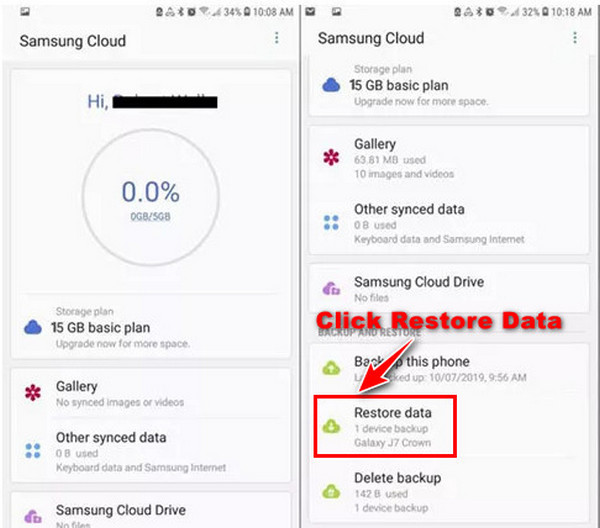
Krok 2Zde si můžete vybrat data, která chcete obnovit, nebo vybrat všechna.
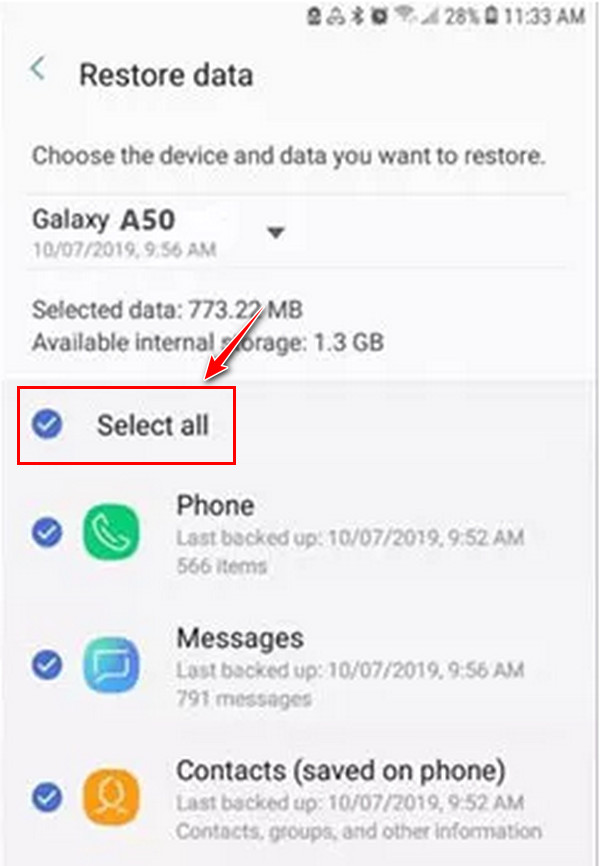
Krok 3Nakonec klepněte na tlačítko Obnovit. Chcete-li obnovit své datové soubory.
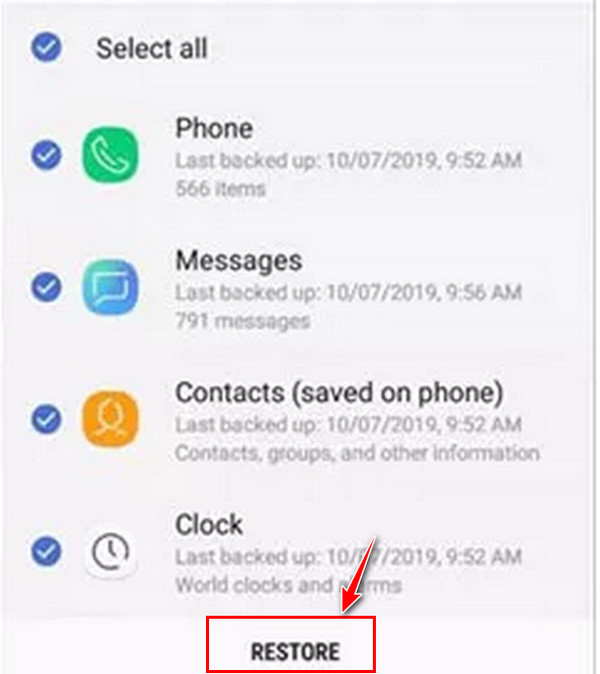
Metoda 2. Jak obnovit data Samsung z Disku Google
V dnešní době jsou všechny telefony Android dodávány s cloudovými službami, aby si uživatel mohl zálohovat svá data. iPhone má iCloud, který je dostupný na všech zařízeních Apple, a pro telefony Android je k dispozici Disk Google, který je součástí Google Apps dostupných na telefonech Android. Disk Google je navíc výchozí možností zálohování dat, která můžete obnovit. Zařízení Samsung z Disku Google jsou přístupná a můžete to snadno udělat, pokud máte na svém zařízení Android zálohu dat. V tomto článku vám pomůžeme, jak obnovit zálohu v telefonu Android.
Jak obnovit data Samsung z Disku Google:
Krok 1Nejprve na uvítací obrazovce. Uvidíte to, když si nastavíte telefon Android. Dále klepněte na Zkopírujte svá data obnovit svá data.
Krok 2Dále uvidíte několik možností obnovení dat. Poté klepněte na Zálohování z cloudu volba.
Krok 3Chcete-li se přihlásit ke svému účtu, musíte zadat svůj účet Google.
Krok 4Dále klepněte na Souhlasím s přijetím Obchodní podmínky pokračovat dalším krokem.
Krok 5Zobrazí se seznam všech dokumentů, které chcete obnovit. Vyberte všechny věci, které můžete obnovit.
Krok 6Nakonec klepněte na Obnovit získat Zálohování z Disku Google. Obnova dat bude trvat několik minut, abyste s nimi mohli pokračovat na pozadí. Zatímco se vaše data obnovují, můžete své zařízení Android nastavit.
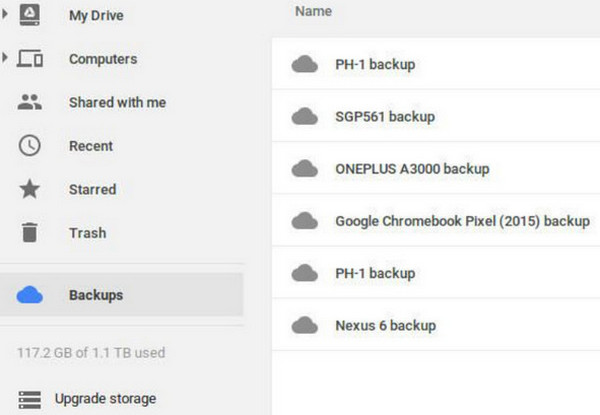
S aplikací FoneLab pro Android obnovíte ztracená / smazaná data iPhone včetně fotografií, kontaktů, videí, souborů, protokolu hovorů a dalších dat z SD karty nebo zařízení.
- Snadno obnovte fotografie, videa, kontakty, WhatsApp a další data.
- Náhled dat před zotavením.
- K dispozici jsou data telefonu Android a SD karty.
Část 3. Často kladené otázky o Samsung Data Recovery
1. Mohu obnovit data z mrtvého telefonu Samsung?
Ano, nepochybně můžete obnovit soubory z mrtvého telefonu nebo tabletu Samsung, pokud máte nástroj pro obnovu dat třetí strany, který vám pomůže obnovit všechna data, která chcete získat. Kromě toho můžete také využít cloud Samsung, kde můžete načíst své datové soubory, jako jsou fotografie, důležité dokumenty, protokoly hovorů, kontakty, videa, hudba a další.
2. Mohu obnovit data ze svého telefonu Samsung, který nelze zapnout?
Dalším způsobem, jak načíst data z telefonu Samsung, který se nezapne, je použití zálohy telefonu. Kromě toho můžete použít několik služeb cloudového úložiště, jako je Disk Google, k zálohování dat z interního úložiště mrtvého zařízení Android.
3. Mohu obnovit své datové soubory po obnovení továrního nastavení?
Některá data lze obnovit pomocí nástrojů pro obnovu, jako je Samsung Recovery Tool, FoneLab Android Data Recovery a další.
Došli jsme k závěru, že načítá data z vašeho telefonu Samsung. Nyní to nebude problém a pro obnovení dat ze zařízení musíte postupovat podle výše uvedených kroků. Navíc je to skvělý nástroj, který vám pomůže obnovit datové soubory Samsung FoneLab Android Data Recovery, který se velmi snadno používá a podporuje různá data.
